Для браузера Mozilla Firefox предусмотрена возможность заменить стандартный встроенный загрузчик файлов более улучшенным, сравнимым по функционалу с полноценными десктопными загрузчиками файлов. Бесплатное расширение DownThemAll! - это продвинутый загрузчик-ускоритель.

Расширение встраивается в браузер и реализует свой, отдельный от установленного в браузер, процесс скачивания файлов и интерфейс управления загрузками. DownThemAll! позволяет отменять, приостанавливать и перезапускать загрузки, не беспокоясь о потере данных. Пользователи могут назначать отдельным загрузкам приоритетную скорость, свободно перемещать загрузки по списку менеджера, скачивать в один клик содержимое веб-страниц.
В расширении DownThemAll! реализована возможность сегментированной загрузки файлов, а это значит, что файлы скачиваются частями, и таким образом увеличивается скорость их загрузки с медленных веб-серверов в Интернете.
Обо всех особенностях работы с загрузчиком DownThemAll! в браузере Mozilla Firefox подробней поговорим ниже.
Расширение DownThemAll! - продвинутый загрузчик файлов для браузера Mozilla Firefox
Как устанавливать расширения (дополнения, надстройки) в браузеры, в частности, в Mozilla Firefox, читайте в этой статье.
Загрузчик DownThemAll! свои команды встраивает в контекстное меню браузера.
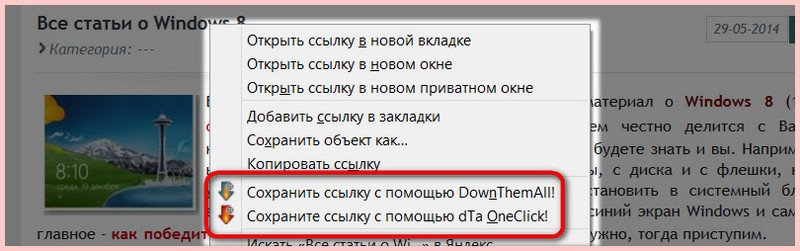
Больше кнопок расширения можно увидеть в меню быстрого доступа Mozilla Firefox. Но для начала эти кнопки необходимо добавить в меню. В меню быстрого доступа жмём «Изменить».

Перетаскиваем 4 кнопки DownThemAll! из перечня дополнительных функций слева, затем жмём «Выход из настроек».
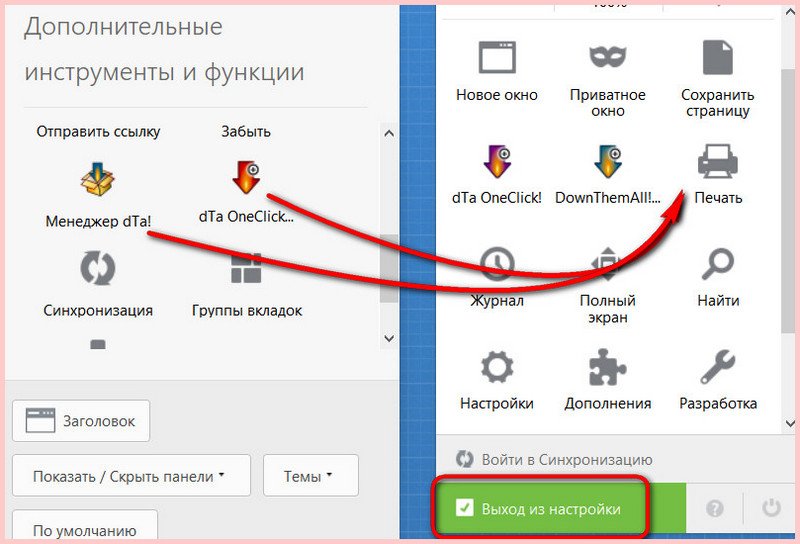
Всё – теперь в меню быстрого доступа браузера есть вызов менеджера загрузок DownThemAll! и его отдельные функции скачивания.
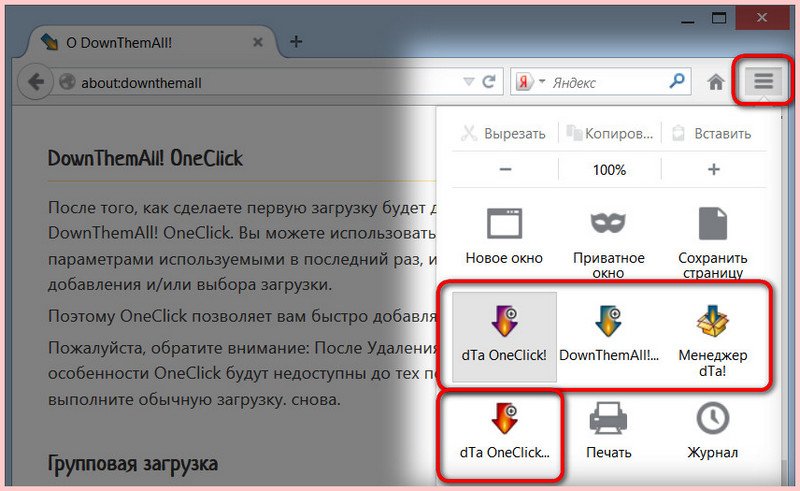
При нажатии на ссылку для скачивания файла в окне Mozilla Firefox появится стандартное меню выбора загрузки. Здесь нужно выбрать пункт «DownThemAll!». А чтобы в дальнейшем браузер без лишней возни переключался сразу на загрузчик расширения, можно установить галочку возле опции «Выполнять автоматически для всех файлов данного типа».
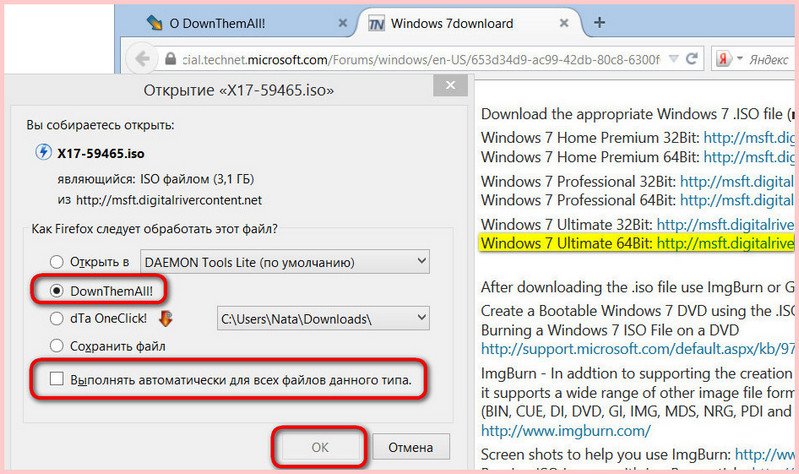
После этого появится диалоговое окно самого загрузчика DownThemAll! с выбором параметров скачивания. Здесь можно назначить папку для сохранения скачиваемого файла, сделать пометку в графе описания, выбрать маску переименования файла. Загрузку можно начать тотчас же, нажав кнопку «Старт». А можно с помощью кнопки «Добавить в очередь» отправить загрузку, соответственно, в очередь. Таким образом добавленные файлы можно будет скачать позднее, управляя загрузками уже из менеджера DownThemAll!.
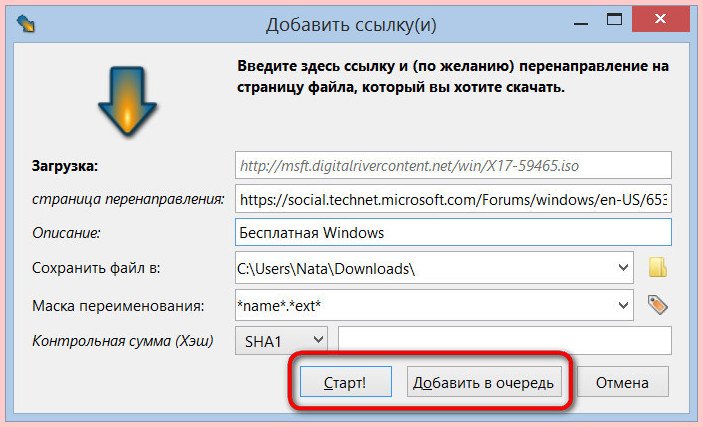
Другой вариант скачивания, также появляющийся сразу в стандартном меню выбора загрузки Mozilla Firefox – «dTaOneClick!» - это возможность скачать файл в один клик.
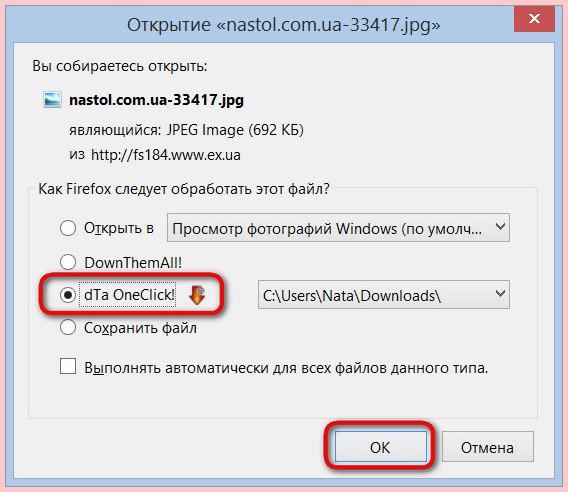
Эта опция расширения запоминает прежние настройки скачивания и осуществит загрузку файла точно так же, как и в предыдущий раз – в ту же папку, с той же маской переименования, точно так же с мгновенным стартом загрузки или путём добавления в очередь.
Такой параметр настроек скачивания, как маска переименования, пригодится при загрузке большого количества файлов с разных веб-ресурсов или с названиями, состоящими из бессмысленных комбинаций символов. Перед скачиванием можно выбрать для файлов автоматическое переименование путём добавления к существующим названиям файлов дополнительные данные по тому или иному шаблону. Например, к именам файлов можно прикрепить веб-адрес ресурса, откуда они скачивались, время загрузки, нумерацию возрастающим числом, произвольный текст и т.п.
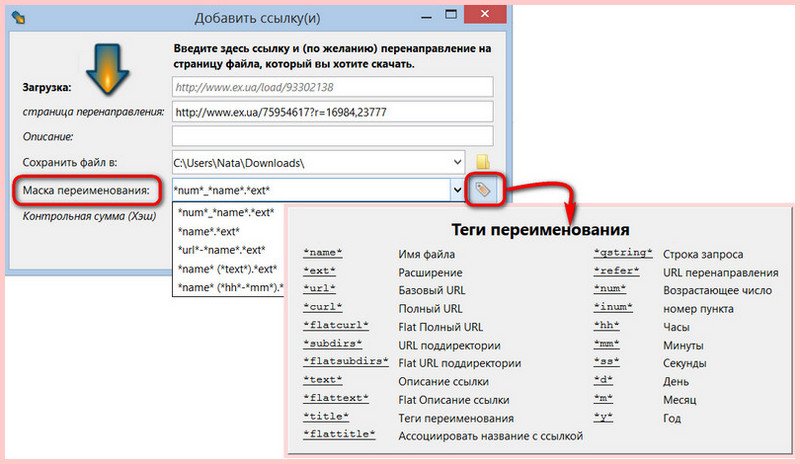
Менеджер загрузок DownThemAll! автоматически появляется на экране после запуска скачивания файлов. Его также в любой момент можно запустить кнопкой «Менеджер dTa!» из меню быстрого доступа браузера.
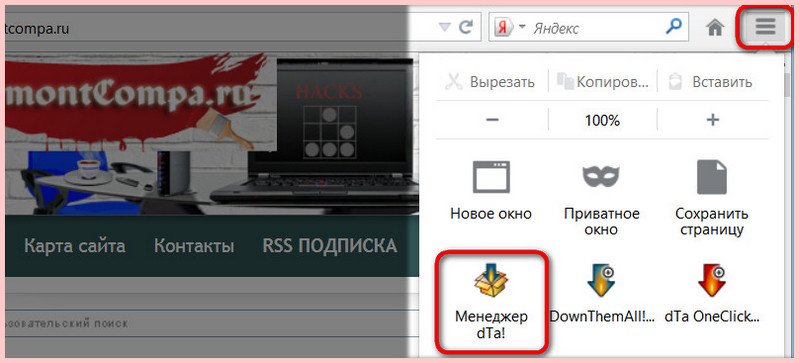
Управлять загрузками в окне менеджера можно с помощью функциональных кнопок вверху. Больше функций можно увидеть в контекстном меню.
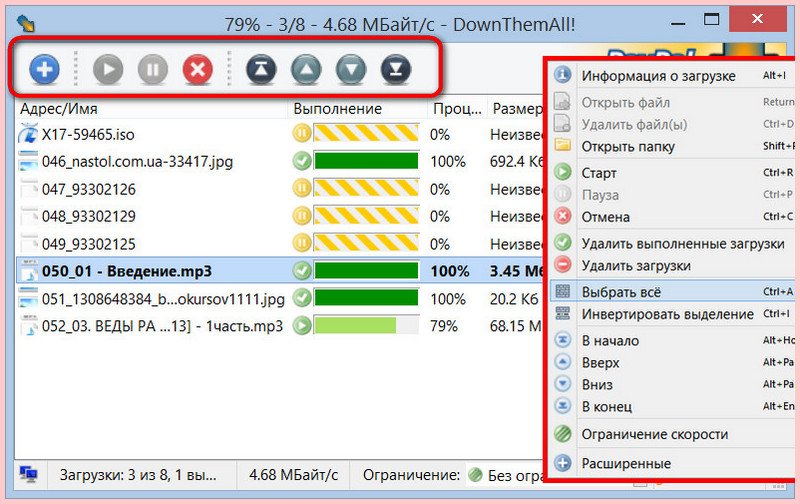
Загрузки можно приостанавливать, снова запускать, удалять вместе с файлами на диске, не выискивая скачанный контент среди хлама в папке загрузок. Прямо из окна менеджера загрузок можно запускать скачанные мультимедийные файлы. Действующим загрузка можно задавать ту или иную скорость скачивания, вручную выставляя большее значение для приоритетных файлов и обделяя в скорости файлы, которые срочно не нужны и могут скачиваться дольше.
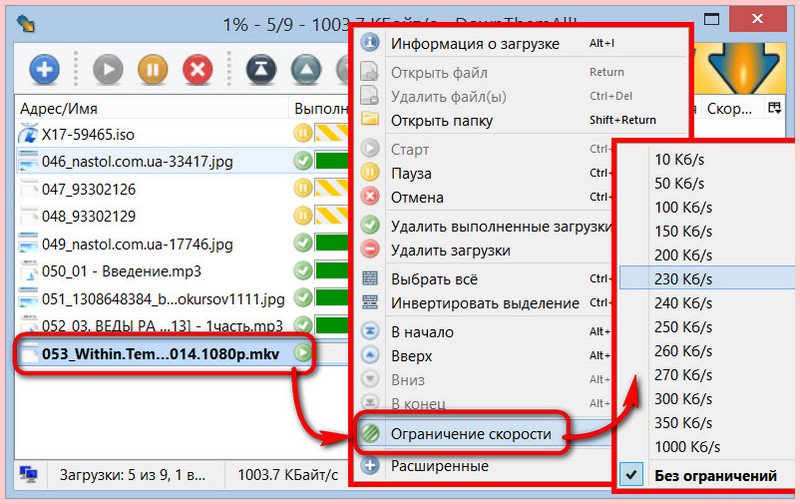
По каждой отдельной загрузке в окне менеджера отображается процентное и графическое состояние загрузки, оставшееся время скачивания, текущая скорость с визуализацией процессов при наведении курсора на каждую отдельную загрузку.
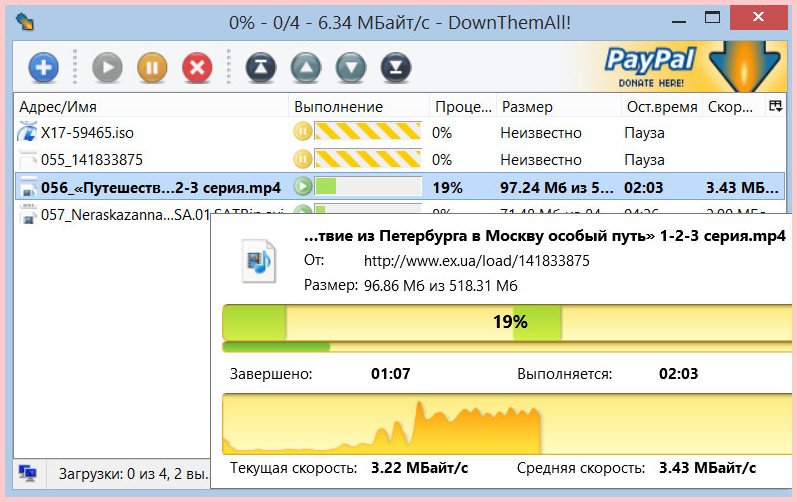
Больше информации можно увидеть, выбрав в контекстном меню на интересующей загрузке опцию «Информация о загрузке». Во вкладке настроек будут видны изначально устанавливаемые параметры скачивания.
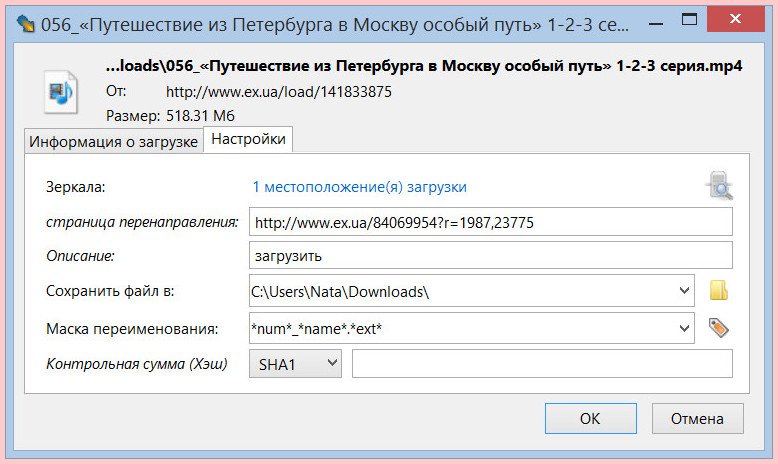
Скачивание содержимого веб-страницы
Скачать одним махом выложенные на веб-странице данные – HTML-, PHP, видео-, фото-, аудио- и прочие файлы, которыми «богат» тот или иной сайт, можно, вызвав кнопку «DownThemAll!». Откроется окошко параметров скачивания, где в числе прочих настроек можно выставить фильтры и выбрать все или только отдельные ссылки.
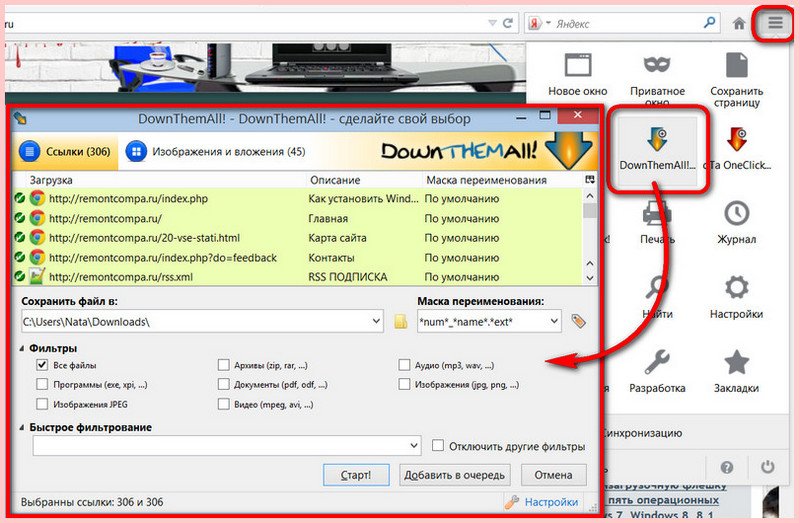
Также можно выставить фильтры и выбрать для скачивания только вложения веб-страницы - видео, аудио, изображения, pdf-файлы и т.п.
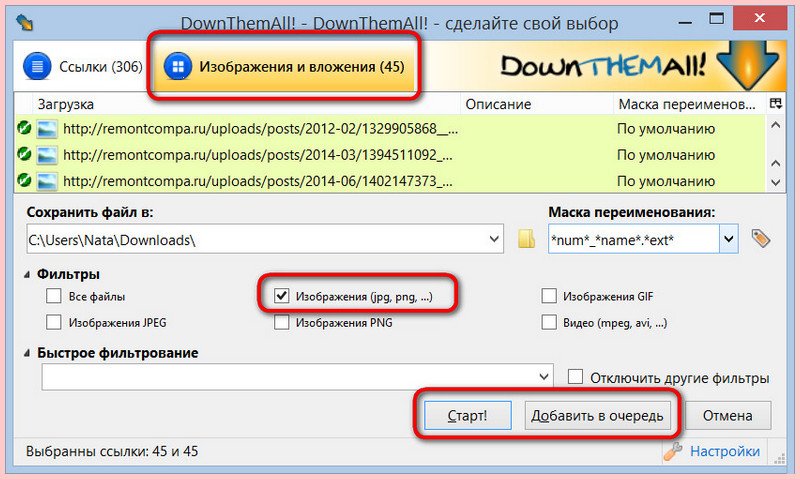
Кнопка «dTa OneClick…» делает точно то же, что и «DownThemAll!», с той лишь разницей, что все элементы на веб-странице, где вызвана кнопка, будут загружены мгновенно, в один клик с использованием последних использованных параметров загрузки (папка сохранения файлов, маска переименования, выбранные фильтры, старт загрузки или добавление в очередь и т.п.).

Ещё одна кнопка «dTa OneClick!», но со стрелкой фиолетового цвета – это кнопка выбора, которая позволяет добавлять в очередь загрузчика одним щелчком выбранные ссылки на веб-странице. Для этого необходимо эту кнопку включить в меню Mozilla Firefox.
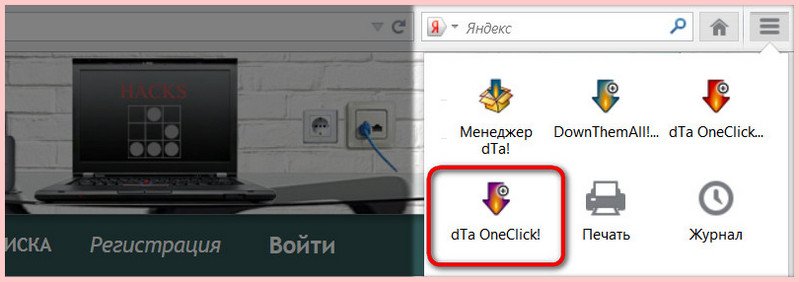
После включения кнопки наводим курсор на ссылки и делаем щелчок, когда засветится блок. Это всё, что нужно для добавления ссылки в очередь загрузчика. Отправив в очередь все ссылки на веб-странице, кнопку выбора «dTa OneClick!» отключаем, ведь она работает до её выключения вручную. Что и останется сделать после активного добавления ссылок, так это пересмотреть список загрузчика и запустить процесс загрузки файлов.
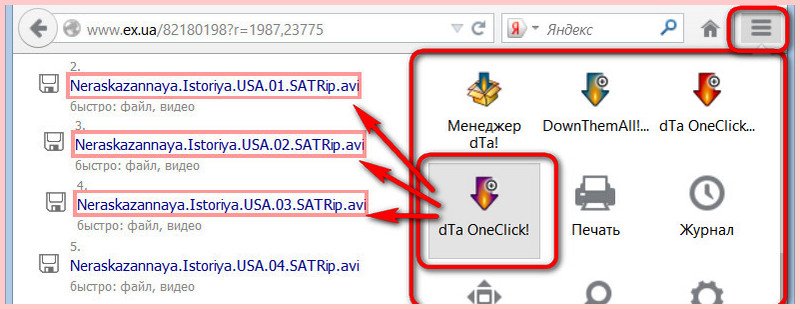
Как видим, кнопка выбора «dTa OneClick!» - инструмент быстрый, удобный, полезный, но, увы, лишь в редких случаях, например, при скачивании большого количества отдельных файлов – музыкальных треков, картинок, документов, архивов, частей большого видеофайла и т.п., которые находятся в одной выкладке на файловом хранилище. В таких случаях кнопка выбора «dTa OneClick!» в разы упростит процедуру скачивания. А вот при немногочисленных скачиваниях такой инструмент бесполезен, поскольку больше телодвижений уйдет на включение и отключение кнопки, чем на запуск скачивания одной ссылки.
Попасть в настройки расширения DownThemAll! можно из окна менеджера загрузок.

В настройках можно выставить число одновременных скачиваний, параметры перезаписи файлов, удаления завершённых и несостоявшихся загрузок, сделать откат к настройкам по умолчанию, а также настроить прочие вещи.
О завершении скачиваний загрузчик DownThemAll! оповещает звуковым уведомлением. При больших объемах скачивания это может действовать на нервы. Звук можно отключить в настройках расширения, в первой же вкладке.
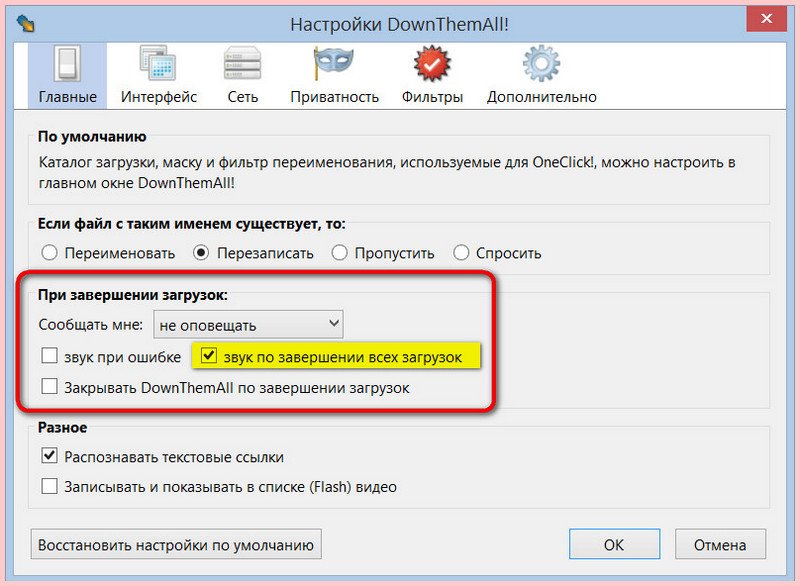
Интерфейс менеджера загрузок DownThemAll! русифицирован и дружелюбен к обычным пользователям. Тем не менее, отдельный функционал расширения – весьма специфичен, и, как видим, рассчитан больше на людей, которые профессионально занимаются деятельностью в Интернете. Возможно потому DownThemAll! не умеет скачивать видео и аудио с видеохостингов и социальных сетей. Для этих целей в браузер всё же придётся установить отдельное расширение, которое умеет это делать.
Полный обзор браузера Mozilla Firefox читайте здесь.